esp32点亮led
对于应用程序,我们第一个程序是打印。对于嵌入式,我们第一个程序是点灯。
1. 连接开发板
将开发板链接到电脑,打开Thonny,配置串口,如下:
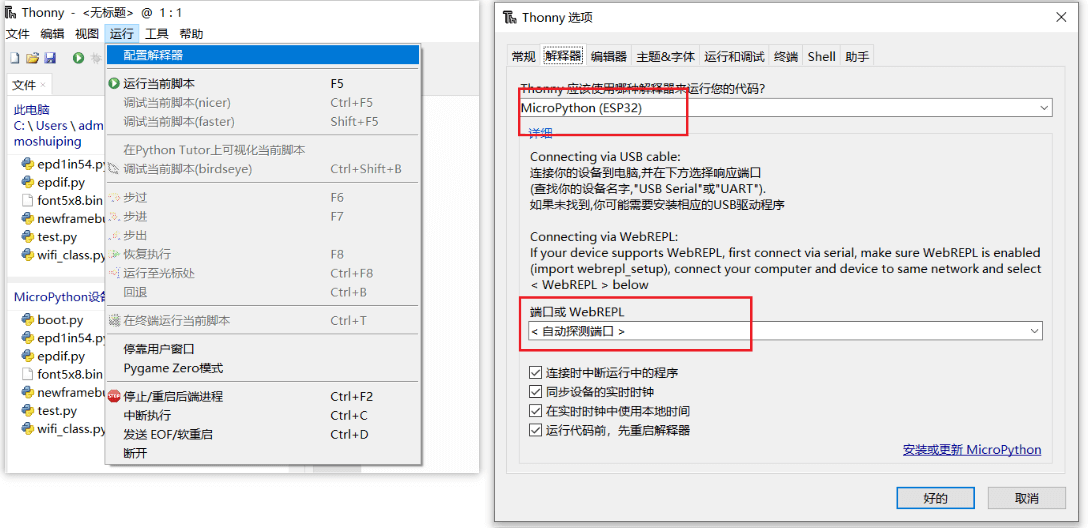
然后就会发现IED的shell显示已经连接到esp32解释器,如下:

这时候IDE已经串口连接到开发板了,若没有连接,请自行翻看环境配置章节内容。
2. micropython关于GPIO的描述
led的控制,是通过将GPIO配置成输出模式,然后控制输出电平的高低来实现的。
对于任何嵌入式开发,数据手册和demo是必不可少的,对于Micropython开发,我们必看的是MicroPython官方的文档GPIO章节。如下:
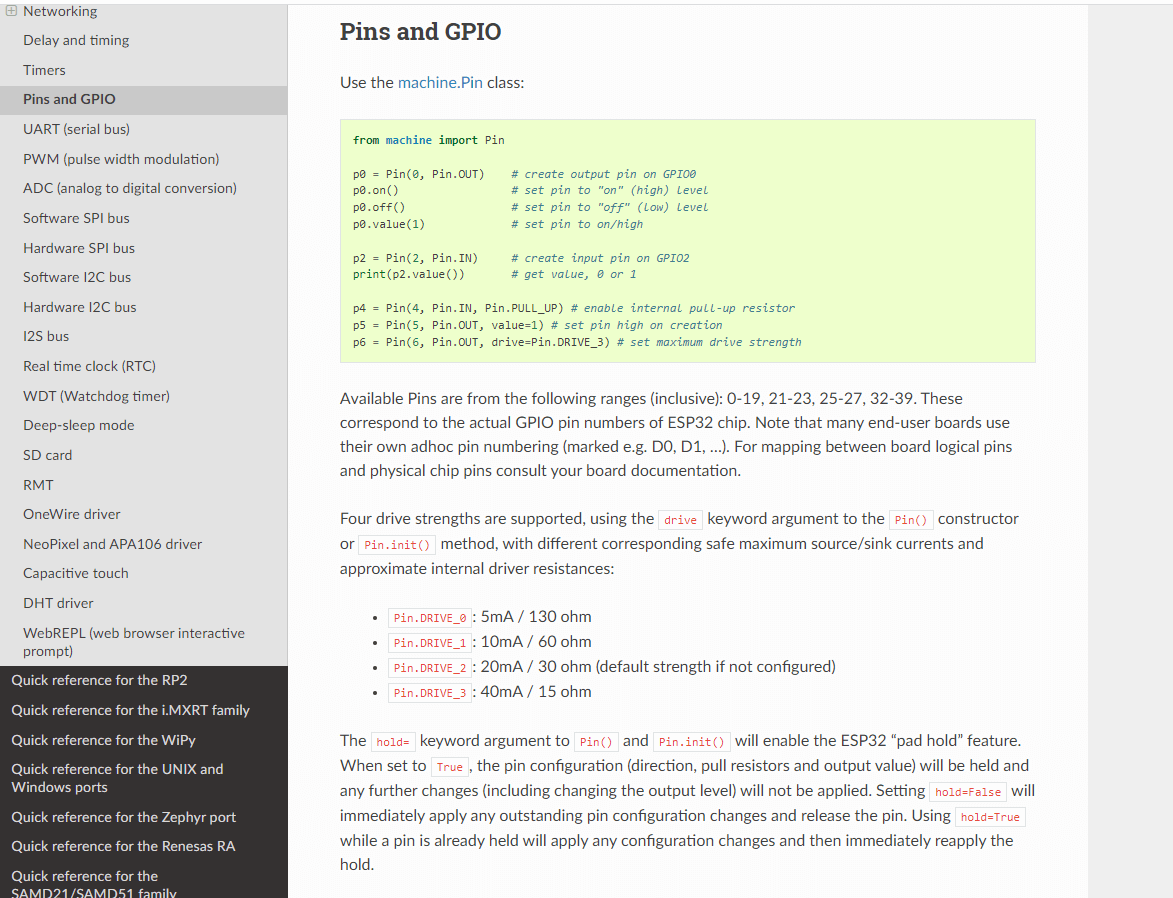
大概意思是说GPIO的使用是通过machine.Pin类来实现的:
1 | from machine import Pin |
引脚范围(含):0-19、21-23、25-27、32-39。这些对应ESP32芯片实际的GPIO管脚号。注意许多最终用户板使用他们自己的临时引脚编号(例如标记为 D0、D1 等)。有关电路板逻辑引脚和物理芯片引脚之间的映射,请参阅您的电路板文档。
支持四种驱动强度,引脚使用Pin()这个构造函数或Pin.init()方法,通过drive的关键字参数 ,可以设置不同的对应最大安全源/灌电流和近似内部驱动器电阻:
Pin.DRIVE_0:5毫安/ 130欧姆Pin.DRIVE_1:10毫安/ 60欧姆Pin.DRIVE_2:20mA / 30 欧姆(如果未配置则为默认强度)Pin.DRIVE_3:40毫安/ 15欧姆
Pin()和Pin.init()的hold关键字参数将启用ESP32的“pad hold”功能。当设置为True时,引脚配置(方向,拉电阻和输出值)将保持不变,任何进一步的改变(包括改变输出电平)将不应用。设置hold=False将立即应用任何未完成的引脚配置更改并释放引脚。当一个引脚已经保持时,使用hold=True将应用任何配置更改,然后立即重新应用hold。
笔记:
- Pin 1 和 3 分别是 REPL UART TX 和 RX
- Pins 6, 7, 8, 11, 16, and 17 用于连接嵌入式flash,不建议用于其他用途
- 引脚 34-39 仅供输入,也没有内部上拉电阻
- 有关睡眠期间管脚行为的讨论,请参见深度睡眠模式
有一个更高级别的抽象 machine.Signal 。可用于反转引脚的信号。
3. 控制led的亮灭
下面我们看一下我们的原理图,首先看一下我们关于LED的原理图:
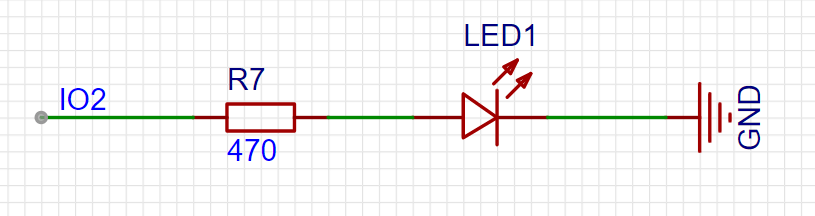
我们可知,控制led的引脚为IO2,当引脚输出高电平,led亮,输出低电平,led灭。
我们现在ide的shell里面控制led,在shell界面里面按行输入下面内容,每输入一行点击一次回车,当出现>>>的时候输入下一行,如下:
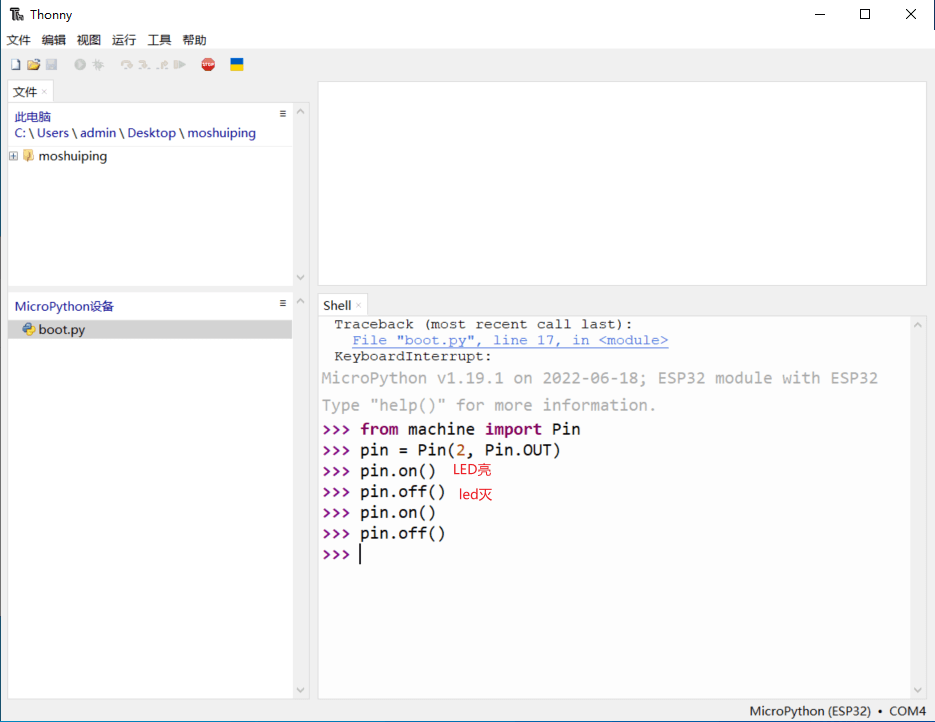
当输入pin.on()时候,观察led会亮起,当输入pin.off()led会熄灭。
注意:
on和off控制的是GPIO输出高低,只是凑巧本开发板是共阴极的,因此on的时候引脚输出高,正好led亮。
对于共阳极的led,on是熄灭,off是亮起。
上面我们是在控制台打印的,想让esp32上电就运行程序需要将程序下载到esp32中,方法如下,点击boot.py,在输入如下内容:
1 | from machine import Pin |
如下图:

保存后,先点击运行当前脚本按钮,看一下写的是否有错误,正确的话此时led就会闪烁了。
按一下开发板的复位键,程序发现程序就可以开机运行了。